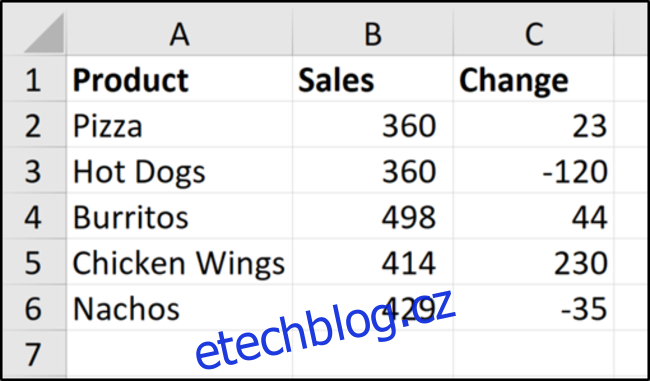Udělejte své štítky grafu v aplikaci Microsoft Excel dynamickými tím, že je propojíte s hodnotami buněk. Když se data změní, štítky grafu se automaticky aktualizují. V tomto článku prozkoumáme, jak vytvořit dynamický název grafu i popisky dat grafu.
Níže máme ukázková data s prodejem produktů a rozdílem v prodejích za minulý měsíc.
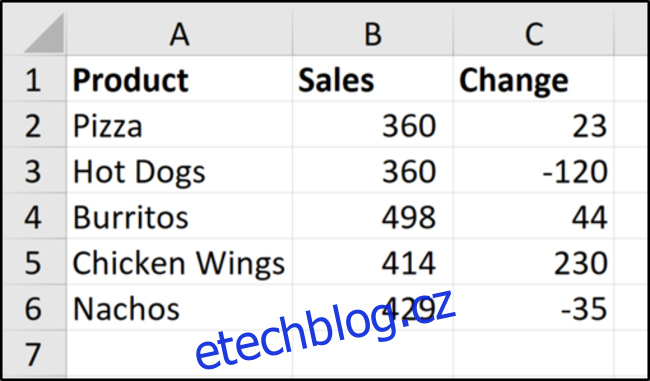
Chceme zmapovat hodnoty prodeje a použít hodnoty změn pro datové štítky.
Použijte hodnoty buněk pro štítky dat grafu
Vyberte rozsah A1:B6 a klikněte na Vložit > Vložit sloupcový nebo pruhový graf > Seskupený sloupec.
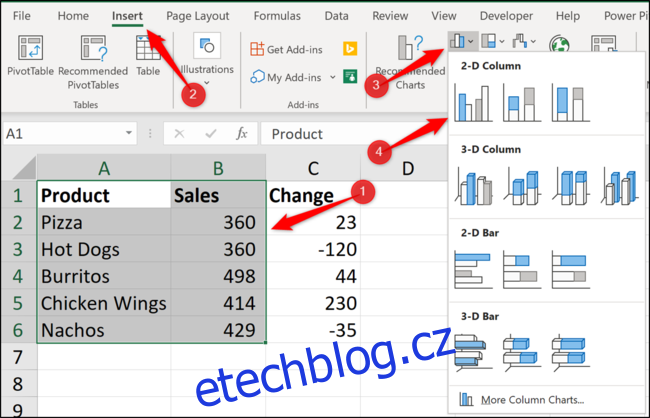
Zobrazí se sloupcový graf. Chceme přidat štítky s údaji, které budou zobrazovat změnu hodnoty každého produktu ve srovnání s minulým měsícem.
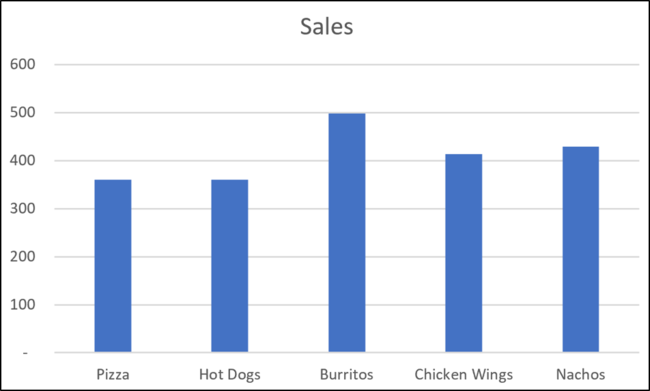
Vyberte graf, zvolte možnost „Prvky grafu“, klikněte na šipku „Datové štítky“ a poté na „Další možnosti“.

Zrušte zaškrtnutí políčka „Hodnota“ a zaškrtněte políčko „Hodnota z buněk“.
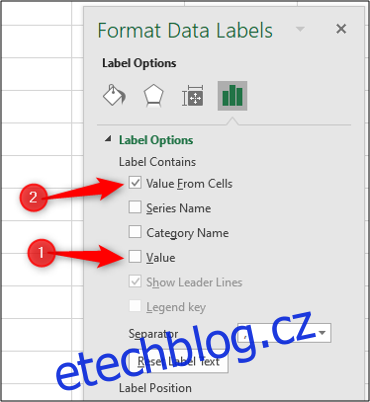
Vyberte buňky C2:C6, které chcete použít pro rozsah datových štítků, a poté klikněte na tlačítko „OK“.
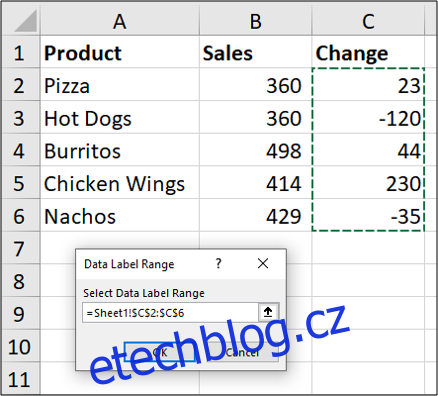
Hodnoty z těchto buněk se nyní používají pro popisky dat grafu. Pokud se tyto hodnoty buněk změní, popisky grafu se automaticky aktualizují.
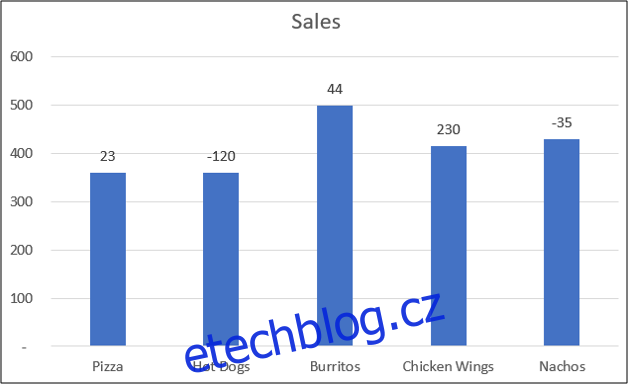
Propojte název grafu s hodnotou buňky
Kromě štítků dat chceme propojit název grafu s hodnotou buňky, abychom získali něco kreativnějšího a dynamičtějšího. Začneme vytvořením užitečného názvu grafu v buňce. V názvu grafu chceme zobrazit celkové prodeje.
Do buňky E2 zadejte následující vzorec:
="Monthly Sales Total - "&TEXT(SUM(B2:B6),"0,###")
Tento vzorec vytváří užitečný nadpis, který kombinuje text „Měsíční tržby celkem – “ se součtem hodnot B2:B6.
Funkce TEXT slouží k formátování čísla s oddělovačem tisíců.
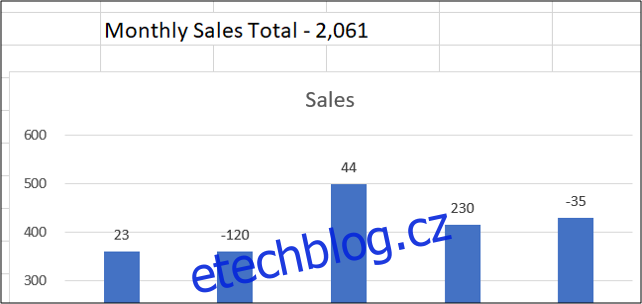
Nyní potřebujeme propojit název grafu s buňkou E2, abychom mohli použít tento text, který jsme vytvořili.
Klikněte na název grafu, do řádku vzorců zadejte = a poté klikněte na buňku E2. Odtud stiskněte klávesu Enter.

Pro nadpis grafu se použije hodnota z buňky E2.
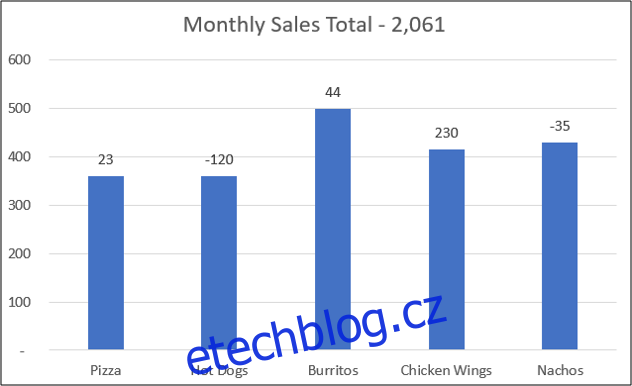
Pokud by se hodnoty v datovém rozsahu změnily, naše štítky dat a název grafu by se aktualizovaly tak, aby odpovídaly tomu v grafu.
Použití kreativních a dynamických štítků pro grafy, které budou založeny na hodnotách buněk, posune vaše grafy nad rámec standardních grafů, které jiní vytvářejí v Excelu.